Портфолио переводчика. Что и как. — Learn to translate
by Татьяна Ильёва
Словарь Вебстера определяет «портфолио» как…. Шучу:) Что такое портфолио, думаю, объяснять никому не нужно; всем, а особенно фрилансерам, рано или поздно приходится столкнуться с ним. Однако не каждый начинающий переводчик знает с какой стороны подступиться к неизбежному. Так как же грамотно создать портфолио?
Где разместить портфолио
Начнем с выбора площадки. И опций тут фактически две:
- Сторонний ресурс. Чаще всего это биржи. Несомненный плюс такого портфолио — удобство для заказчика. Не надо никуда переходить, чтобы познакомиться с работами, всё в вашем профиле. А еще там значительно проще портфолио создать: не нужно думать над оформлением, все уже продумано. Из минусов — привязанность к этим самым биржам.
 Если захотите «переехать», портфолио придется создавать заново.
Если захотите «переехать», портфолио придется создавать заново. - Собственный сайт. Это немного затратно с точки зрения времени и финансов. Для его оформления придется попотеть. Зато можно оформить всё так, как захочется. Можно не зависеть от конкретной биржи. Да и солидности личный сайт прибавляет.
Есть еще третий вариант — соцсети. Но на мой взгляд, это довольно сомнительная площадка для портфолио, сочетающая в себе все минусы биржи и личного сайта (ограниченный функционал, изолированность от заказчика и т.д.)
Что должно входить в портфолио переводчика
Понятное дело, что переводы. Но не стоит «надевать все лучшее сразу» и запихивать в портфолио всё, что у вас есть. Выбираем самые любимые темы и выкладываем по паре самых лучших разноплановых работ во всех языковых направлениях. То есть, допустим, вы сильны в машиностроении и любите работать с этой темой. Берем несколько переводов: с английского на русский, с русского на английский, с французского на русский (ну или какие у вас языки рабочие). Смотрим, а не получились ли там сплошь мануалы? Разбавим инструкцией по безопасности и техническими требованиями.
Смотрим, а не получились ли там сплошь мануалы? Разбавим инструкцией по безопасности и техническими требованиями.
В портфолио должны быть представлены ваши самые сильные стороны. Не забываем, зачем мы все это делаем: вас должны захотеть нанять. Можно добавить несколько примеров работ, чтобы показать «а я еще и вот так могу». О том, что все переводы в портфолио должны быть качественными, думаю, говорить не нужно.
Отдельным разделом можно добавить избранных клиентов. Согласитесь, сотрудничество с конкретными компаниями будет выглядеть убедительно и иногда даже впечатляюще.
А что делать, если выложить нечего?
Это очень частая проблема начинающих. В самом начале карьеры переводчика-фрилансера заказы обычно бывают небольшими и довольно бестолковыми (редко кто хочет нанимать на большой проект новичка). И самая частая ошибка – забивать портфолио всей этой мелочью. А где же тогда взять работы? Да взять и перевести! Выжпереводчик! Выбрать интересные вам темы, с которыми хотелось бы работать, найти небольшие тексты и сделать их перевод. As simple as that. Да, это потребует времени, но вы же работаете для себя любимого.
As simple as that. Да, это потребует времени, но вы же работаете для себя любимого.
Еще одна отличная возможность пополнить портфолио – волонтерские переводы. Это большое поле для практики и получения опыта. Сейчас есть масса различных проектов, есть из чего выбрать. Единственное, я бы не стала ссылаться на волонтерские проекты в качестве клиентов. В них часто указывают, что для сотрудничества с ними необязательно быть профессиональным переводчиком, а это может создать ложное впечатление о вашем непрофессионализме.
И еще несколько важных правил
- Всегда (нет, не так) ВСЕГДА спрашивайте у клиента, можно ли разместить работу в портфолио. Конфиденциальность – это важно. К тому же для клиента может быть принципиально, чтобы текст был размещен только у них (уникальность текста, ага).
- Регулярно обновляйте портфолио. Так будет видно, что вы развиваетесь, и что вы востребованы.
- Создавайте портфолио не для себя, а для заказчика.
 «Чтобы поймать преступника, нужно думать, как преступник» 🙂
«Чтобы поймать преступника, нужно думать, как преступник» 🙂 - Не выкладывайте свои работы, если не хотите больше заниматься подобным. Пусть лучше портфолио будет поменьше, чем вам придется отказывать заказчикам.
- Никогда не выкладывайте чужих переводов и не выдумывайте себе клиентов. Мало того, что это попахивает мошенничеством, так еще и всплывет после первого же заказа. Вы так не заработаете себе клиентов, а лишь покажете полный непрофессионализм. Портфолио должно быть честным.
Categories Learn to translate Tags freelance, translation, перевод, портфолио, фриланс
Создание и настройка портфолио PDF
Руководство пользователя Отмена
Поиск
Последнее обновление Oct 04, 2022 09:36:09 AM GMT | Также применяется к Adobe Acrobat 2017, Adobe Acrobat 2020
- Руководство пользователя Acrobat
- Введение в Acrobat
- Доступ к Acrobat с настольных компьютеров, мобильных устройств и интернета
- Новые возможности Acrobat
- Комбинации клавиш
- Системные требования
- Рабочее пространство
- Основные сведения о рабочем пространстве
- Открытие и просмотр файлов PDF
- Открытие документов PDF
- Навигация по страницам документа PDF
- Просмотр установок PDF
- Настройка режимов просмотра PDF
- Включение предварительного просмотра эскизов файлов PDF
- Отображать PDF в браузере
- Работа с учетными записями облачного хранилища в Интернете
- Доступ к файлам из Box
- Доступ к файлам из Dropbox
- Доступ к файлам из OneDrive
- Доступ к файлам из SharePoint
- Доступ к файлам из Google Диска
- Уведомления Acrobat
- Сетки, направляющие и измерения в PDF
- Использование азиатского текста, кириллицы и текста слева направо в документах PDF
- Основные сведения о рабочем пространстве
- Создание документов PDF
- Обзор процедуры создания документов PDF
- Создание файлов PDF в Acrobat
- Создание документов PDF с помощью PDFMaker
- Использование принтера Adobe PDF
- Преобразование веб-страниц в PDF
- Создание файлов PDF с помощью Acrobat Distiller
- Настройки преобразования Adobe PDF
- Шрифты PDF
- Редактирование документов PDF
- Редактирование текста в документах PDF
- Редактирование изображений и объектов в документе PDF
- Поворот, перемещение, удаление и изменение нумерации страниц PDF
- Редактирование отсканированных документов PDF
- Улучшение фотографий документов, снятых на камеру мобильного устройства
- Оптимизация документов PDF
- Свойства документов PDF и метаданные
- Ссылки и вложенные файлы в PDF
- Слои документов PDF
- Миниатюры страниц и закладки в документах PDF
- Мастер операций (Acrobat Pro)
- Файлы PDF, преобразованные в веб-страницы
- Настройка документов PDF для использования в презентации
- Статьи PDF
- Геопространственные файлы PDF
- Применение операций и сценариев к файлам PDF
- Изменение шрифта по умолчанию для добавления текста
- Удаление страниц из документов PDF
- Сканирование и распознавание текста
- Сканирование документов в формат PDF
- Улучшение фотографий документов
- Устранение неполадок сканера при использовании Acrobat для сканирования
- Формы
- Основные положения для работы с формами PDF
- Создание форм с нуля в Acrobat
- Создание и рассылка форм PDF
- Заполнение форм PDF
- Свойства полей форм PDF
- Заполнение и подписание форм PDF
- Настройка кнопок для выполнения действий в формах PDF
- Публикация интерактивных веб-форм PDF
- Основные положения для работы с полями форм PDF
- Поля форм PDF для штрих-кода
- Сбор данных формы PDF и управление ими
- Инспектор форм
- Помощь с формами PDF
- Отправка форм PDF получателям с использованием эл.
 почты или внутреннего сервера
почты или внутреннего сервера
- Объединение файлов
- Объединение или слияние файлов в один файл PDF
- Поворот, перемещение, удаление и перенумерация страниц PDF
- Добавление верхних и нижних колонтитулов, а также нумерации Бейтса в документы PDF
- Обрезка страниц PDF
- Добавление водяных знаков в документы PDF
- Добавление фона в документы PDF
- Работа с файлами, входящими в портфолио PDF
- Публикация портфолио PDF и предоставление совместного доступа
- Обзор портфолио PDF
- Создание и настройка портфолио PDF
- Общий доступ, редактирование и комментирование
- Предоставление общего доступа к документам PDF и их отслеживание онлайн
- Пометка текста при редактировании
- Подготовка к редактированию документа PDF
- Запуск процесса редактирования файлов PDF
- Размещение совместных рецензий на сайтах SharePoint или Office 365
- Участие в редактировании документа PDF
- Добавление комментариев в документы PDF
- Добавление штампа в файл PDF
- Процессы утверждения
- Управление комментариями | просмотр, добавление ответа, печать
- Импорт и экспорт комментариев
- Отслеживание редактирования PDF и управление им
- Сохранение и экспорт документов PDF
- Сохранение PDF
- Преобразование файлов PDF в формат Word
- Преобразование документа PDF в файл JPG
- Преобразование и экспорт документов PDF в файлы других форматов
- Параметры форматирования файлов для экспорта в PDF
- Повторное использование содержимого PDF
- Защита
- Повышенный уровень защиты документов PDF
- Защита документов PDF с помощью паролей
- Управление цифровыми удостоверениями
- Защита документов PDF с помощью сертификатов
- Открытие защищенных документов PDF
- Удаление конфиденциальных данных из документов PDF
- Установка политик безопасности файлов PDF
- Выбор метода защиты для документов PDF
- Предупреждения безопасности при открытии документов PDF
- Защита файлов PDF с Adobe Experience Manager
- Функция защищенного просмотра PDF-документов
- Обзор функций защиты в программе Acrobat и файлах PDF
- Язык JavaScript в файлах PDF, представляющий угрозу безопасности
- Вложения как угроза безопасности
- Разрешить или заблокировать ссылки в PDF-файлах
- Электронные подписи
- Подписание документов PDF
- Съемка подписи на мобильное устройство и использование ее в любых приложениях
- Отправка документов на электронные подписи
- О подписях сертификатов
- Подписи на основе сертификата
- Подтверждение цифровых подписей
- Доверенный список, утвержденный Adobe
- Управление доверенными лицами
- Печать
- Основные задачи печати файлов PDF
- Печать брошюр и портфолио в формате PDF
- Дополнительные настройки печати PDF
- Печать в PDF
- Печать цветных документов PDF (Acrobat Pro)
- Печать файлов PDF с помощью заказных размеров
- Расширенный доступ, теги и перекомпоновка
- Создание и проверка средств расширенного доступа к документам PDF
- Возможности расширенного доступа в файлах PDF
- Инструмент «Порядок чтения» в PDF
- Чтение документов PDF при помощи возможностей расширенного доступа и перекомпоновки
- Редактирование структуры документа на панелях «Содержимое» и «Теги»
- Создание документов PDF с расширенным доступом
- Поиск и индексация
- Индексирование файлов PDF
- Поиск в документах PDF
- 3D-модели и мультимедиа
- Добавление аудио, видео и интерактивных объектов в файлы PDF
- Добавление 3D-моделей в файлы PDF (Acrobat Pro)
- Отображение 3D-моделей в файлах PDF
- Взаимодействие с 3D-моделями
- Измерение 3D-объектов в файлах PDF
- Настройка 3D-видов в файлах PDF
- Включение 3D-содержимого в документе PDF
- Добавление мультимедийного контента в документы PDF
- Добавление комментариев для 3D-макетов в файлах PDF
- Воспроизведение видео-, аудио- и мультимедийных форматов в файлах PDF
- Добавление комментариев в видеоролики
- Инструменты для допечатной подготовки (Acrobat Pro)
- Обзор инструментов для допечатной подготовки
- Типографские метки и тонкие линии
- Просмотр цветоделения
- Обработка прозрачности
- Преобразование цветов и управление красками
- Цветовой треппинг
- Предпечатная проверка (Acrobat Pro)
- Файлы, совместимые с PDF/X-, PDF/A- и PDF/E
- Профили предпечатной проверки
- Расширенная предпечатная проверка
- Отчеты предпечатной проверки
- Просмотр результатов предпечатной проверки, объектов и ресурсов
- Методы вывода в PDF
- Исправление проблемных областей с помощью инструмента «Предпечатная проверка»
- Автоматизация процедуры анализа документов с помощью дроплетов или операций предпечатной проверки
- Анализ документов с помощью инструмента «Предпечатная проверка»
- Дополнительная проверка с помощью инструмента «Предпечатная проверка»
- Библиотеки предпечатной проверки
- Предпечатные переменные
- Управление цветом
- Обеспечение согласованности цветов
- Настройки цветов
- Управление цветом документов
- Работа с цветовыми профилями
- Основы управления цветом
Создание портфолио PDF
Для создания и просмотра портфолио больше не требуется установка Flash Player. В портфолио PDF можно с легкостью создавать папки, удалять файлы и папки, изменять имена файлов, а также добавлять и редактировать описания файлов, входящих в него.
В портфолио PDF можно с легкостью создавать папки, удалять файлы и папки, изменять имена файлов, а также добавлять и редактировать описания файлов, входящих в него.
Создайте основное портфолио PDF за несколько быстрых шагов.
Запустите Acrobat и выберите Файл > Создать > Портфолио PDF.
Перетащите файлы в диалоговое окно Создать портфолио PDF.
Кроме того, можно выбрать один из параметров меню Добавить файлы. Можно добавить файл, папку с файлами, страницы со сканера, веб-страницы или элементы в буфере обмена.
Нажмите кнопку Создать, чтобы добавить файлы в Портфолио PDF.
Выбранные файлы будут добавлены в портфолио, и на панели слева отобразится панель инструментов с миниатюрами файлов.
a — дополнительная панель инструментов портфолио PDF, b — левая панель с миниатюрами файлов
В ОС Windows программа Acrobat PDFMaker в Outlook и Lotus Notes может создавать портфолио PDF во время преобразования сообщений электронной почты.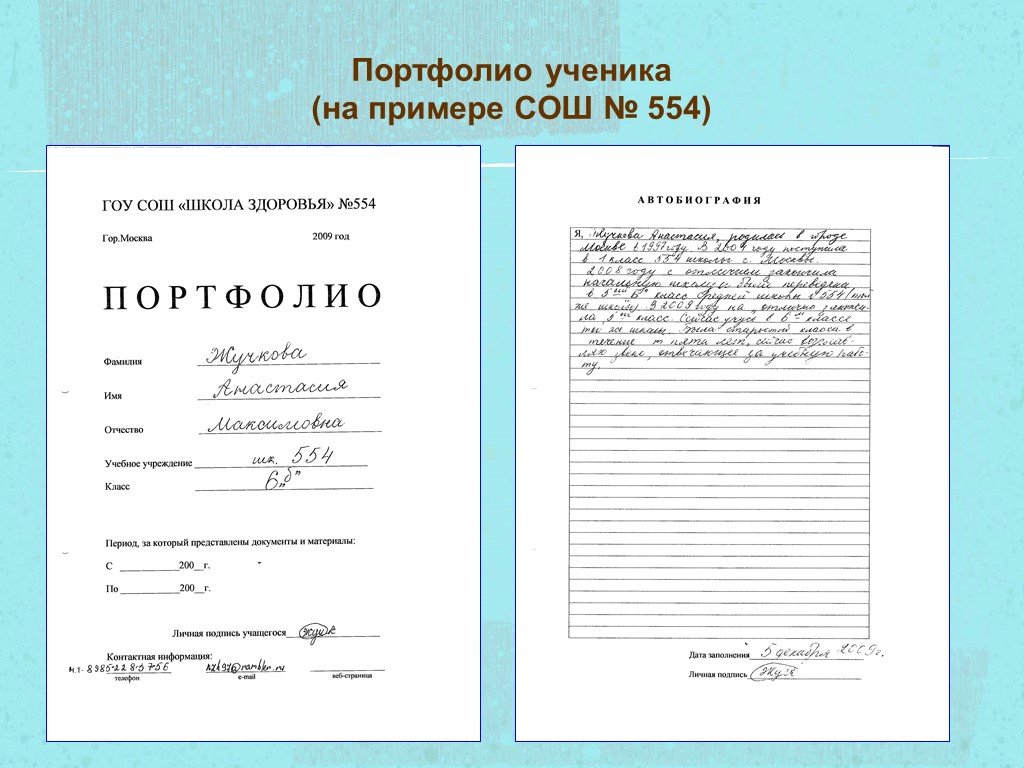
Добавление файлов и папок в потфолио PDF
Поскольку изменить порядок файлов в портфолио PDF невозможно, рекомендуется добавлять файлы в порядке последовательности. Кроме того, при добавлении папки файлы в папке добавляются в алфавитном порядке.
Вы можете добавить содержимое к существующему портфолио PDF.
Откройте портфолио PDF и выполните одно из следующих действий:
- На панели слева нажмите Добавить файлы и выберите Добавить файлы, Добавить папку или Добавить веб-контент.
- Чтобы создать папку, нажмите значок Создать папку на дополнительной панели инструментов.
- Чтобы добавить файлы с компьютера, перетащите необходимые файлы или папки в рабочее пространство портфолио PDF или на папку, расположенную на панели слева.
Для оптимизации производительности рекомендуется сохранять не более 15 файлов, объем которых не должен превышать 50 Мб.
Изменение порядка файлов в портфолио PDF
На панели навигации портфолио PDF доступны следующие действия.
- Перетащите, чтобы изменить порядок файлов в папке портфолио PDF.
- Перетащите файл в папку или одну папку в другую, если они находятся на одном уровне.
Добавление веб-контента в портфолио PDF
Вы можете добавить ссылки на веб-сайты или вставить теги видеороликов. Использование ссылок позволяет уменьшить размер файла портфолио PDF.
На панели слева щелкните Добавить файлы и выберите Добавить веб-контент.
Введите имя файла и описание для веб-контента, который будет добавлен в портфолио PDF. Этот файл содержит ссылку на указанный веб-контент.
Выполните одно из следующих действий.
Чтобы добавить ссылку на веб-сайт, выберите Добавить веб-ссылку и добавьте URL-адрес.
Чтобы добавить тег видеоролика, выберите Добавить встроенный тег, затем вставьте код видеоролика. Веб-сайты обмена видеороликами обычно предоставляют способ скопировать код видеоролика.
 Например, веб-сайт может содержать поле «Встроить», которое предоставляет код и другие параметры.
Например, веб-сайт может содержать поле «Встроить», которое предоставляет код и другие параметры.
Преобразование файлов мультимедиа в портфолио PDF
Вы можете преобразовать файлы мультимедиа, например MP3, в PDF в рамках Портфолио PDF. Вы можете также преобразовать эти файлы в формат PDF, если они закодированы в H.264 (с аудиокодеком AAC): MOV, M4V, MP4, 3GP и 3G2 (H.264 и AAC — параметры кодирования и сжатия фильмов).
В открытом портфолио PDF щелкните правой кнопкой мыши/удерживая клавишу Ctrl один или несколько мультимедийных файлов в портфолио PDF и выберите Преобразовать в PDF.
При появлении диалогового окна укажите требуемые параметры и нажмите OK.
При удалении папки из портфолио PDF удаляются все файлы, содержащиеся в данной папке. Кроме того, из портфолио PDF можно извлечь один или несколько компонентов и сохранить их по отдельности.
- Чтобы удалить выделенный элемент из портфолио, в открытом портфолио PDF выберите один или несколько файлов или папок в портфолио PDF и нажмите клавишу Delete или значок удаления файлов.
- Чтобы извлечь (или сохранить) элемент из портфолио, нажмите значок Извлечь из портфолио , выберите место для сохранения выделенного элемента и нажмите Сохранить.
Связанные материалы
- Печать файлов PDF из портфолио PDF
- Поиск текста в нескольких документах PDF
- Обзор портфолио PDF
- Работа с файлами, входящими в портфолио PDF
- Публикация портфолио PDF и предоставление совместного доступа
- Объединение нескольких PDF-файлов в один файл онлайн
Вход в учетную запись
Войти
Управление учетной записью
7 способов создать портфолио внештатных переводчиков
У вас еще нет образцов оплачиваемой работы?
Тогда вы, вероятно, почувствуете, что застряли в портфельном аду. Вы знаете: этот порочный круг, когда вам нужна работа, чтобы продвигать себя среди клиентов, в то время как клиенты нужны, чтобы получить работу!
Вы знаете: этот порочный круг, когда вам нужна работа, чтобы продвигать себя среди клиентов, в то время как клиенты нужны, чтобы получить работу!
На самом деле вам не нужно ждать пока клиенты постучатся, чтобы создать портфолио.
Но вам нужно получить стратегический .
Вот несколько советов, как легко создать портфолио, если в вашем резюме нет клиентов.
Создавайте мини-портфелиМой совет номер один — не иметь единого глобального портфеля, а иметь несколько мини-портфелей для целевых секторов.
Потому что горнодобывающая компания на самом деле не заинтересована в вашем переводе брошюры для компании по производству кормов для домашних животных.
В идеале каждый набор образцов, который вы создаете, идеально соответствует типу компании, с которой вы хотите работать.
Не будьте «мастером всех документов» Мой второй совет: придерживайтесь типов документов, которые вы хотите перевести.
Быстро изучите типы компаний, в которых вы хотите работать.
Как вы думаете, какие документы они перевели?
Веб-контент? Белые бумаги? Ежегодные отчеты?
Сосредоточьтесь на них вместо того, чтобы переводить любой старый документ на свете.
Переводите для друзей или знакомыхВы знаете кого-нибудь, кто управляет двуязычной компанией?
Здесь, в Квебеке, я мог бы подойти к дому соседа и найти кого-то, кому нужно было перевести резюме, веб-сайт или любое другое количество документов.
Если это не ваша ситуация, вы можете попробовать социальные сети, особенно профессиональные или отраслевые группы для выбранного вами сектора.
Просто скажите, что вам нужна помощь в составлении портфолио, и многие люди протянут руку помощи в вашей карьере!
Перевод любого доступного веб-контента или общедоступных документовВы хотите специализироваться на переводе сообщений в блогах, статей в СМИ или других типов документов, которые публикуются публично?
Так уж получилось, что есть миллиарды вариантов, из которых можно выбрать, просто выполнив поиск в Google.
Информация о здравоохранении, правительственные документы или книги, ставшие общедоступными, являются хорошими отправными точками.
Вы не сможете включить некоторые из этих документов в общедоступное онлайн-портфолио, но вы можете отправить их потенциальному клиенту по электронной почте с пояснением, что вы перевели их в рамках проекта по переводу контента веб-сайта.
Но если вы все еще опасаетесь и не хотите рисковать, не беда: просто свяжитесь с автором оригинала и попросите разрешения опубликовать образец перевода и поделиться им в Интернете. Худшее, что они могут сказать, — нет.
Что касается блоггеров, то многие из них даже сразу скажут «да», так как они не будут возражать против дополнительной рекламы, которую могут дать им ваши переводы.
Перевод выдержек из книгиОдним из переводов, которым я особенно горжусь, является отрывок из книги о космических исследованиях.
В итоге я не смогла взяться за проект, так как ушла в декретный отпуск, но клиент был очень доволен выдержкой и она действительно демонстрирует мои навыки.
Когда я включаю его в качестве образца, я удостоверяюсь, что параметры проекта ясны: меня попросили сделать отрывок, но другой переводчик сделал книгу, когда я был в отпуске.
Интересуют ли потенциальные клиенты? Ни капельки.
Связаться с переводчиками в вашей сетиПочему бы не сотрудничать с другим переводчиком в вашей языковой паре и отрасли? Вместе вы можете объединить свои письменные и переводческие навыки для обмена переводческой работой.
Просто убедитесь, что содержание относится к отрасли ваших потенциальных клиентов, и вы получите несколько простых образцов, которые вы сможете легко адаптировать в команде.
Свяжитесь с малыми или индивидуальными предприятиями в вашем сектореВы можете найти самые разные компании, которые абсолютно нуждаются в профессиональном переводе, но у которых нет денег, чтобы заплатить за это.
Эти клиенты являются легкой добычей для создания вашего портфолио.
Загляните на их веб-сайт и узнайте, где у них проблемы. Когда вы обратитесь к ним, просто будьте любезны и объясните, что вам действительно нравится компания и то, что они делают, но похоже, что им нужна небольшая помощь в отделе переводов.
Затем спросите, можете ли вы повторно перевести их контент для своего портфолио, которое вы, конечно же, отправите им бесплатно.
Не ждите, что все скажут «да», но те, кто согласится , могут даже стать будущими клиентами, когда увидят ценность хорошего перевода!
Нет оправдания тому, что у вас нет портфолиоНикому нет дела до того, заплатили ли вам за перевод; они просто хотят увидеть, что вы можете сделать, и понять, почему вы это сделали, что не обязательно должно быть за денежную компенсацию.
Несмотря на то, что вам нужно соблюдать осторожность в отношении авторских прав при изучении общедоступных документов, вы можете легко обойти это, либо не публикуя свою работу, либо просто запрашивая разрешение (что также является отличным способом общаться с людьми).
Просто создайте 10 до 12 твердых образцов от 300 до 400 слов для каждого сектора. Когда у вас есть все это и около трех или четырех надежных отзывов, вы действительно можете начать продвигать себя.
И все это можно сделать за считанные дни или несколько коротких недель, так что сейчас самое подходящее время для взлома.
Как создать портфолио переводов в 2020 году
Кристина Колелла
Цифровой стратег | Менеджер социальных сетей | Менеджер сообщества | Создатель контента | Русский, английский и испанский переводчик 🇷🇧 🇮🇹 🇪🇸 🇷🇺
Опубликовано 6 июля 2020 г.
+ Подписаться
Портфели переводов часто использовались в прошлом. Сегодня они не так востребованы, как раньше. Тем не менее, наличие нескольких образцов под рукой по запросу — это хороший способ продемонстрировать свою работу на случай, если клиенты попросят об этом.
Обычно мы думаем, что сможем создать собственное портфолио, когда приступим к работе. Потому что у нас будут сложные тексты, которые мы сможем использовать для демонстрации своих способностей. Проблема в том, что тексты обычно защищены соглашениями о неразглашении, которые переводчики должны подписать перед началом сотрудничества. И даже когда вы не подписываете никаких документов, вы все равно должны исходить из того, что тексты ваших клиентов конфиденциальны.
Конфиденциальность — серьезный вопрос, который играет большую роль в бизнесе ваших клиентов.
Итак, что вы можете использовать для создания собственного портфолио?
1 Тексты университетских курсов
Если вы посещали университетские курсы перевода, у вас есть много текстов, которые вы использовали, когда вам приходилось практиковаться. Эти тексты могут стать хорошим материалом для портфолио. Выберите самые сложные или переводы, которые вы считаете лучшими, и начните с них, чтобы создать свое портфолио.
2 Добровольные переводы
Если вы переводите для некоммерческих организаций и тексты не содержат конфиденциальной информации, вы можете использовать их для создания своего портфолио. Если вы не переводите медицинские тексты с личными данными или другим конфиденциальным содержанием, вы также можете использовать эти тексты. Особенно, если они публикуются на сайтах организаций. Если вы не уверены в возможности использования ваших добровольных переводов, вы всегда можете уточнить в организации.
3 Тексты из Интернета
Это также хороший способ создать собственное портфолио. Если вы прочитали запись в блоге и она вам понравилась, вы можете перевести ее и добавить в свое портфолио. Только не забудьте спросить разрешения у автора текста. Тот факт, что контент предоставляется бесплатно в Интернете, не означает, что он не защищен авторским правом. Поэтому всегда обращайтесь к человеку, который создал этот контент, и говорите ему, как вы хотите действовать.
4 Используйте свой творческий потенциал
Я уверен, что есть много других творческих способов создать собственное портфолио.

 Если захотите «переехать», портфолио придется создавать заново.
Если захотите «переехать», портфолио придется создавать заново. «Чтобы поймать преступника, нужно думать, как преступник» 🙂
«Чтобы поймать преступника, нужно думать, как преступник» 🙂 почты или внутреннего сервера
почты или внутреннего сервера Например, веб-сайт может содержать поле «Встроить», которое предоставляет код и другие параметры.
Например, веб-сайт может содержать поле «Встроить», которое предоставляет код и другие параметры.